DeepSeek本地安装全攻略
安装DeepSeek到本地确实能带来不少便利,性能提升也挺明显。我们这次主要聊聊用Ollama安装的步骤,感觉这方法最省事。下面具体说说怎么弄,大家可以参考一下。
【软件要求】
- 终端工具:MacOS和Linux自带就行;Windows用WSL 2的话,在开始菜单搜“Ubuntu”之类的Linux发行版就能启动终端,或者用PowerShell开WSL 2环境。
- 基础工具:Python 3.10以上版本得装好,装的时候记得勾选“Add Python to PATH”;pip(Python包管理工具)和Git(代码管理用的)也得确保装了。
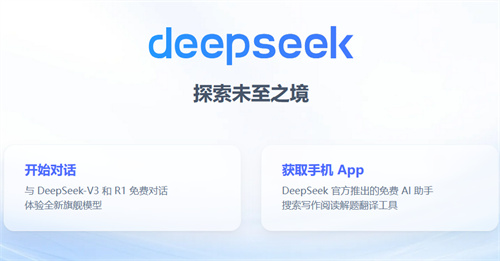
【使用Ollama安装】
-
安装Ollama
-
MacOS系统:去ollama.ai下载MacOS应用;下载完在“下载”里找ollama.zip,解压后把Ollama图标拖到“应用程序”里;打开应用按提示授予权限,命令行工具就能用了。
-
Linux/Ubuntu 24.04/WSL(Windows)系统:终端里运行curl -fsSL https://ollama.com/install.sh | sh安装;装完执行ollama serve启动服务;再输入ollama --version,要是显示版本号(比如ollama version 0.1.25),就说明装好了。
-
安装DeepSeek - R1
-
先看看模型是不是在Ollama默认库里:终端输入ollama list,看列表有没有deepseek - R1。有就直接运行ollama pull deepseek - R1下载,没得等网速。
-
手动设置(默认库里没):从Hugging Face或DeepSeek官网拿gguf格式的DeepSeek - R1模型文件(比如deepseek - R1.q4_k_m.gguf),存到指定文件夹(比如~/models);在同一文件夹里,做个叫modelfile的文件,内容是from ./deepseek - R1.q4_k_m.gguf(文件名得改对);终端里运行ollama create deepseek - R1 -f modelfile,模型就建好了。
-
运行DeepSeek - R1
-
终端输入ollama run deepseek - R1,就能跟模型聊天了。比如输入“write a Python function to calculate fibonacci numbers.”,模型会回个Python函数代码。
-
验证安装(可选)
-
运行ollama list,看deepseek - R1是不是在列表里。再用几个例子测测推理速度和回答质量,看够不够用。
-
在Web UI中运行DeepSeek
-
运行ollama web启动Web UI,浏览器打开http://localhost:11434(通常是这样),就能在界面里跟DeepSeek互动,比命令行方便多了。
重点来了
用Ollama装DeepSeek确实简单,性能也够用,适合不想折腾复杂环境的人。
最后说说,本地安装DeepSeek确实能提升不少体验,特别是用Ollama的话,步骤清晰,上手快。不过具体怎么选还得看个人需求,有些人可能还是喜欢用云服务。总之,技术这东西灵活点好,找到最适合自己的方式最重要。























